- Minecraft je združljiv z operacijskim sistemom Windows 11, kar pomeni, da lahko to igro igrate na najnovejši Microsoftovi namizni platformi.
- Z uradnega spletnega mesta igre lahko prenesete brezplačno preskusno različico za Minecraft Windows 11 Edition.
- Druga možnost je, da igrate Minecraft Bedrock v sistemu Windows 11, ki podpira navzkrižno igranje za več igralcev.

XNAMESTITE S KLIKNITE NA PRENOS DATOTEKE
Ta programska oprema bo popravila pogoste računalniške napake, vas zaščitila pred izgubo datotek, zlonamerno programsko opremo, okvaro strojne opreme in optimizirala vaš računalnik za največjo zmogljivost. Odpravite težave z računalnikom in odstranite viruse zdaj v 3 preprostih korakih:
- Prenesite orodje za popravilo računalnika Restoro ki prihaja s patentiranimi tehnologijami (na voljo patent tukaj).
- Kliknite Začni skeniranje da poiščete težave z operacijskim sistemom Windows, ki bi lahko povzročile težave z računalnikom.
- Kliknite Popravi vse da odpravite težave, ki vplivajo na varnost in delovanje vašega računalnika
- Restoro je prenesel 0 bralci ta mesec.
Minecraft je igra s peskovnikom, v kateri lahko igralci zgradijo svoje lastne 3D svetove. To je najbolj donosna igra doslej, ki jo lahko igrate v sistemu Windows 11 in na konzolah.
Če še niste uživali v Minecraftu, je morda zdaj čas, da to spremenite in odkrijete vse, kar lahko ponudi.
Seveda je nedavna izdaja sistema Windows 11 sprožila nekaj vprašanj o združljivosti. Nekateri igralci so se spraševali, ali je Minecraft združljiv z Windows 11.
Ali lahko igram Minecraft v sistemu Windows 11?
Niti Microsoft niti Mojang nista zagotovila nobene uradne potrditve, da Minecraft deluje v sistemu Windows 11. Tudi Windows 11 ni določen v uradnih sistemskih zahtevah igre. Mnogi igralci se bodo brez dvoma raje držali sistema Windows 10, če Minecraft ne bo deloval na najnovejši platformi.
Vendar pa so nekateri igralci, ki so namestili Minecraft na Windows 11, potrdili, da igra na tej platformi deluje dobro.
Torej, bodite prepričani, da je Minecraft združljiv z Windows 11. Če ste pred kratkim nadgradili na Windows 11, lahko preizkusite tudi brezplačno preskusno različico Minecrafta, da se dvakrat prepričate, da igra deluje v vašem računalniku. Preizkus Minecrafta naj bi trajal približno 90-100 minut.
Katere so različne različice Minecrafta?
Obstajata dve primarni različici Minecrafta, ki ju lahko igrate v sistemu Windows. Minecraft Java je ena različica igre, ki jo lahko prenesete s spletnega mesta igre. Kot pove že njen naslov, ta različica igre deluje na Javi, ki je nameščena z njo.
Ena prednost Minecraft Java je, da je bolj prilagodljiv kot njegova alternativna različica. Igralci lahko spremenijo igro s prenosljivimi modi. Poleg tega lahko igralci izdelajo svoje preobleke, namesto da bi jih kupili na Minecraftovem trgu.
Minecraft Bedrock je alternativna različica igre, ki jo lahko dobite v trgovini MS Store. To je izdaja, ki ni Java za Windows in konzole. Podlaga je različica igre za več platform.
Dobra stvar pri tem je, da omogoča navzkrižno igranje za več igralcev. To pomeni, da lahko igrate Minecraft Bedrock multiplayer v sistemu Windows s konzolnimi predvajalniki. Minecraft Java ne podpira navzkrižne igre za več igralcev.
Kakšne so sistemske zahteve Minecrafta?
Preden dobite katero koli igro, je vredno predhodno preveriti sistemske zahteve. Minecraft ni igra, ki zahteva veliko sistemskih virov, vendar ima različica Java višje sistemske zahteve. Spodnji posnetek zaslona prikazuje minimalne sistemske zahteve za Minecraft Java:

Če vaš računalnik izpolnjuje sistemske zahteve za Minecraft: Java, lahko zažene Podlaga različica zagotovo. Če želite igrati Minecraft z grafiko za sledenje žarkov, pa boste potrebovali odličen računalnik z NVIDIA ali AMD GPU, kot so serije GeForce RTX 20 in Radeon RX 6000.
Kako lahko dobim Minecraft za Windows 11?
1. Pridobite Minecraft Bedrock Edition
- Najprej se prepričajte, da ste prijavljeni v svoj Microsoftov račun, ki ga boste morali prenesti MS Store aplikacije. Lahko se prijavite ali nastavite MS račun.
- Prinesi Začni meni, tako da kliknete ikono v opravilni vrstici Windows 11.
- Nato izberite Microsoftova trgovina na vašem Začni meni.

- Vrsta Minecraft v iskalnem polju MS Store.
- Nato v rezultatih iskanja izberite Minecraft za Windows 11.
- Če želite preizkusiti preskus, kliknite na Brezplačen preizkus gumb.
- Pritisnite na Igraj gumb na strani Minecraft MS Store, ko je bil preskusni paket prenesen in nameščen. Lahko pa vnesete Minecraft v iskalno polje sistema Windows 11, da poiščete in zaženete aplikacijo.
2. Pridobite Minecraft Java Edition
Prenesite Minecraft Java
- Odprite spletno mesto Minecraft v vašem brskalniku.
- Kliknite Igre na vrhu spletnega mesta Minecraft.

- Nato izberite Minecraft paket.

- Kliknite na Poskusite brezplačno povezava.

- Pomaknite se navzdol do in pritisnite Prenesi zdaj gumb za Windows platforma na brezplačni preskusni strani Minecrafta.
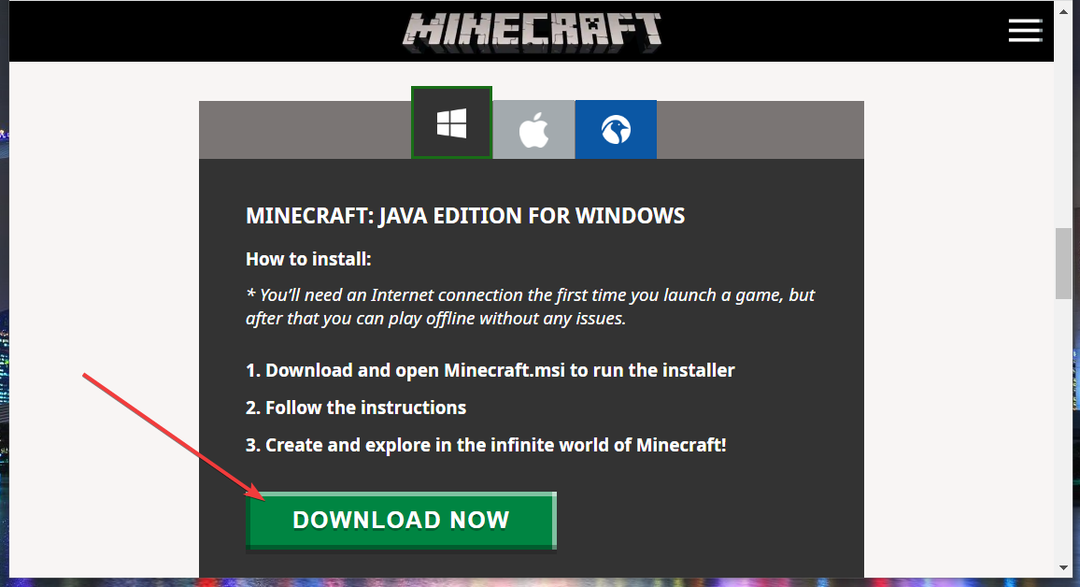
- Izberite mapo, v katero želite shraniti namestitveni program Minecraft Java.
- Kliknite na Shrani gumb za prenos.
Namestite Minecraft: Java
- Za namestitev Minecraft: Java, kliknite Windows 11 Raziskovalec datotek gumb opravilne vrstice.

- Odprite mapo, v katero ste prenesli namestitveni program Minecraft.
- Dvokliknite na MinecraftInstaller.msi datoteko, da odprete čarovnika za namestitev.

- Kliknite na Naslednji gumb v oknu za nastavitev.
- Pritisnite na Spremeni se gumb za izbiro mape za namestitev Minecraft: Java in. Lahko pa se držite privzetega imenika, določenega v polju za pot.

- Izberite Ustvarite bližnjico na namizju potrditveno polje.
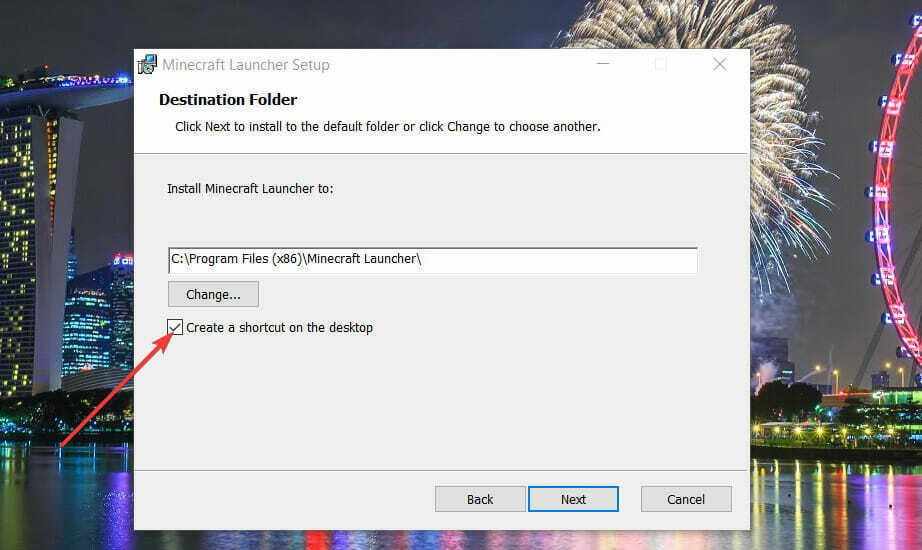
- Izberite Naslednji nadaljevati.
- Na koncu kliknite na Namesti gumb za potrditev.

- Izberite da na pozivih za potrditev UAC, ki se lahko pojavijo.
- Ko je Minecraft nameščen, pritisnite Končaj gumb.
- Odprite Minecraft Launcher okno s klikom na bližnjico na namizju.
- Če nimate Microsoftovega računa, ga nastavite s klikom na Ustvarite nov Microsoftov račun povezavo v tem oknu.
- Nato kliknite na Microsoft prijava gumb.
- Za začetek igre pritisnite Igraj Demo gumb. Zdaj se lahko zabavate!
Ali obstaja freemium Minecraft izdaja?
V sistemu Windows 11 ni nobene brezplačne različice igre Minecraft, ki bi jo lahko prenesli in namestili. Vendar pa lahko v brskalniku igrate originalno igro Minecraft 2009. Mojang je izdal to različico brskalnika v spomin na svojo 10. obletnico.
Minecraft Classic je igra v svoji najzgodnejši obliki. Vključuje le 32 blokov za gradnjo svetov. To igro Minecraft lahko igrate, kolikor želite, brez časovne omejitve.
Še več, ne pozabite, da je igranje Minecrafta v spletnem brskalniku enostavno, vendar boste potrebovali tistega, ki lahko porabi manj virov. Oglejte si najboljši brskalniki za igranje Minecraft in se odločite.
Malo je dvoma, da je Minecraft nekaj takega kot fenomen. Milijoni igralcev po vsem svetu obožujejo odprto igranje igre, nepozabno blokovno grafiko in podroben sistem izdelave.
Ne oklevajte in preverite to vodnik, če Minecraft ni uspel potrditi vaše povezave. Še več, učite se kako odpraviti pogoste napake Minecraft v sistemu Windows 10. Čeprav je vodnik za Windows 10, bi vam pomagal pri soočanju s takšnimi težavami tudi v sistemu Windows 11.
Če še niste igrali Minecrafta, kaj še čakate? V operacijskem sistemu Windows 11 lahko uživate v igri podobno kot na drugih računalniških platformah. Vsaj prenesite in namestite Minecraft, če želite igrati brezplačno preskusno različico.

![Prenesite AVG Antivirus Free za Windows 10 [najnovejša različica]](/f/cd8353a749be7bb6f79e30061824b86c.jpg?width=300&height=460)
![Prenesite in namestite SyncToy v sistem Windows 10 [LAHKI KORAKI]](/f/20f4e6146aec3741171c0f3d960e44b4.jpg?width=300&height=460)